-
צופים לאחרונה 0 משתמשים
- אין משתמשים רשומים שצופים בדף זה.
-
פעילות אחרונה
-
5
המלצה לקריאה - פרסי ג'קסון
אז בתור אחד שחובב את סדרת הספרים(הסרטים יותר) XD פרסי ג'קסון מעולה אחלה אשכול אחלה סיקור אהבתי ממש את הסדרה גם מקווה שיגרום לאנשים לראות ולקרוא -
2
דיון| ציור שאהבתם
אני אוהב את הצייר דבון רודריגז / Devon Rodriguez שהוא פשוט מטורף בעיניי הדרך שהוא מצייר ואיך שהוא פתאום יושב ורואה בן אדם ומצייר אותו או יושב ברכבת ומצייר את הבן אדם שיושב מולו על פחית! והאושר שהוא גורם לאנשים שהוא מצייר אותם והדרך שהוא מפתיע אותם כל כך מטורף בעייני הכישרון שלו ויש גם כל כך הרבה ציורים שאני רואה ואני כיאלו חושב על האיך לצייר אותם מאיפה להתחיל איך האומן שצייר אותם התחיל בכלל על מה הוא חשב יש כל כך הרבה דיון בהחלט מעניין XD הנה ציור אחד שלו -
2
-
2
-
3
-
-
סטטוסים אחרונים
-
· 2 תגובות
מי זוכר את השנים שבהם הייתי משתתף בחידונים?
הייתי איימת המשתפפים האחרים בחידון, לקחתי כל נקודה, זכיתי כל הזמן.
איי איי איי היו ימים...
-
הישגים אחרונים





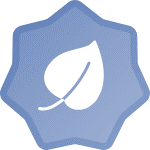
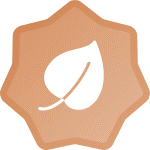

הודעות מומלצות
הצטרפות לשיח
באפשרותך לשלוח הודעה כעת ולהירשם מאוחר יותר. אם ברשותך חשבון, ניתן להתחבר עכשיו לשליחת הודעה דרך חשבונך.